Trello là một ứng dụng cực phổ biến hiện nay, bởi nó hoàn toàn miễn phí và là công cụ giúp người dùng quản lý công việc hiệu quả. Vậy làm sao để tải Trello về máy tính? Cùng Blogkienthuc.edu.vn tìm hiểu ngay bài viết bên dưới nhé!
Trello là gì?
Trello là công cụ quản lý dự án phổ biến trên thế giới. Trello có thiết kế tương tự như một bảng với các ghi chú đính kèm với các dự án và nhiệm vụ cần được thực thi. Và các thành phần này có thể được sắp xếp thành các cột và di chuyển xung quanh dễ dàng để tối ưu hóa quy trình làm việc, hoặc phân bổ quyền sở hữu dự án và trạng thái,…
Bạn đang đọc: Hướng dẫn tải Trello về máy tính vô cùng đơn giản với 6 bước
Trello được ưa chuộng nhờ sự đơn giản và cách dùng dễ dàng của ứng dụng này. Người dùng hoàn toàn có thể nhanh chóng thành thạo sử dụng Trello chỉ trong vài phút hướng dẫn.
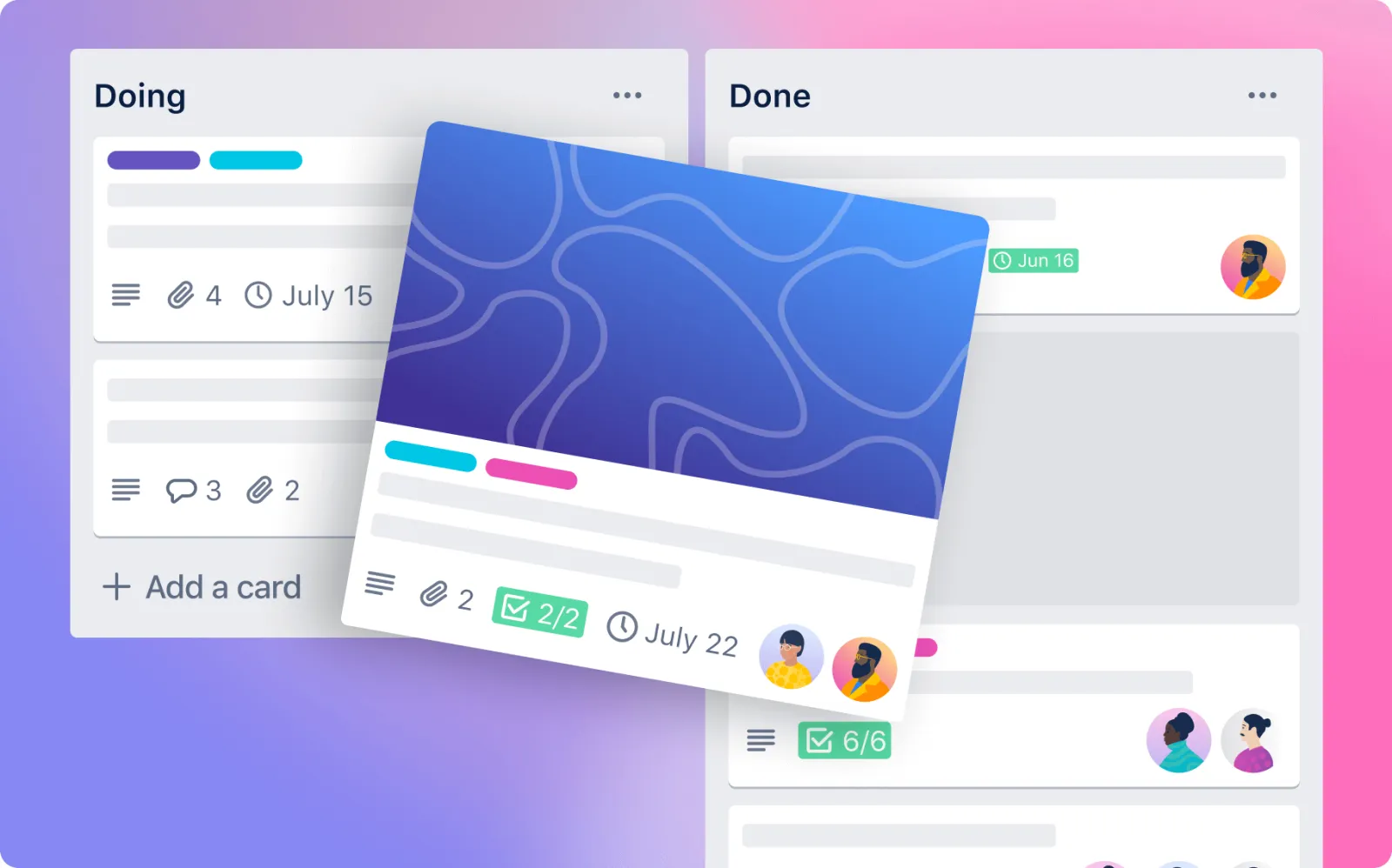
Một điều tiện lợi nữa là Trello còn cho phép Task dự án có thể chứa nhiều thông tin bao gồm hình ảnh và tệp đính kèm. Ngoài ra, chúng có thể được ấn định thời hạn và dữ liệu theo dõi trạng thái khác. Task cũng có thể chứa các ghi chú, cho phép các thành viên trong nhóm theo dõi tiến trình và những người cụ thể có thể được gắn cờ để hành động và theo dõi.
Có nên tải Trello không?
Câu trả lời là có, bởi vì nó hoàn toàn miễn phí và người dùng có thêm một công cụ để quản lý dự án, học tập của mình. Chưa kể, Trello còn cung cấp cho người dùng hàng loạt các tính năng quản lý vô cùng tiện lợi, cụ thể:
Bảng: Không gian làm việc tổng thể được gọi là bảng và nó có thể chứa số lượng lớn danh sách và hàng loạt thẻ.
Danh sách: Danh sách trong Trello là một cột chứa các thẻ. Bạn có thể sử dụng và tổ chức danh sách tùy thuộc vào nhu cầu của dự án.
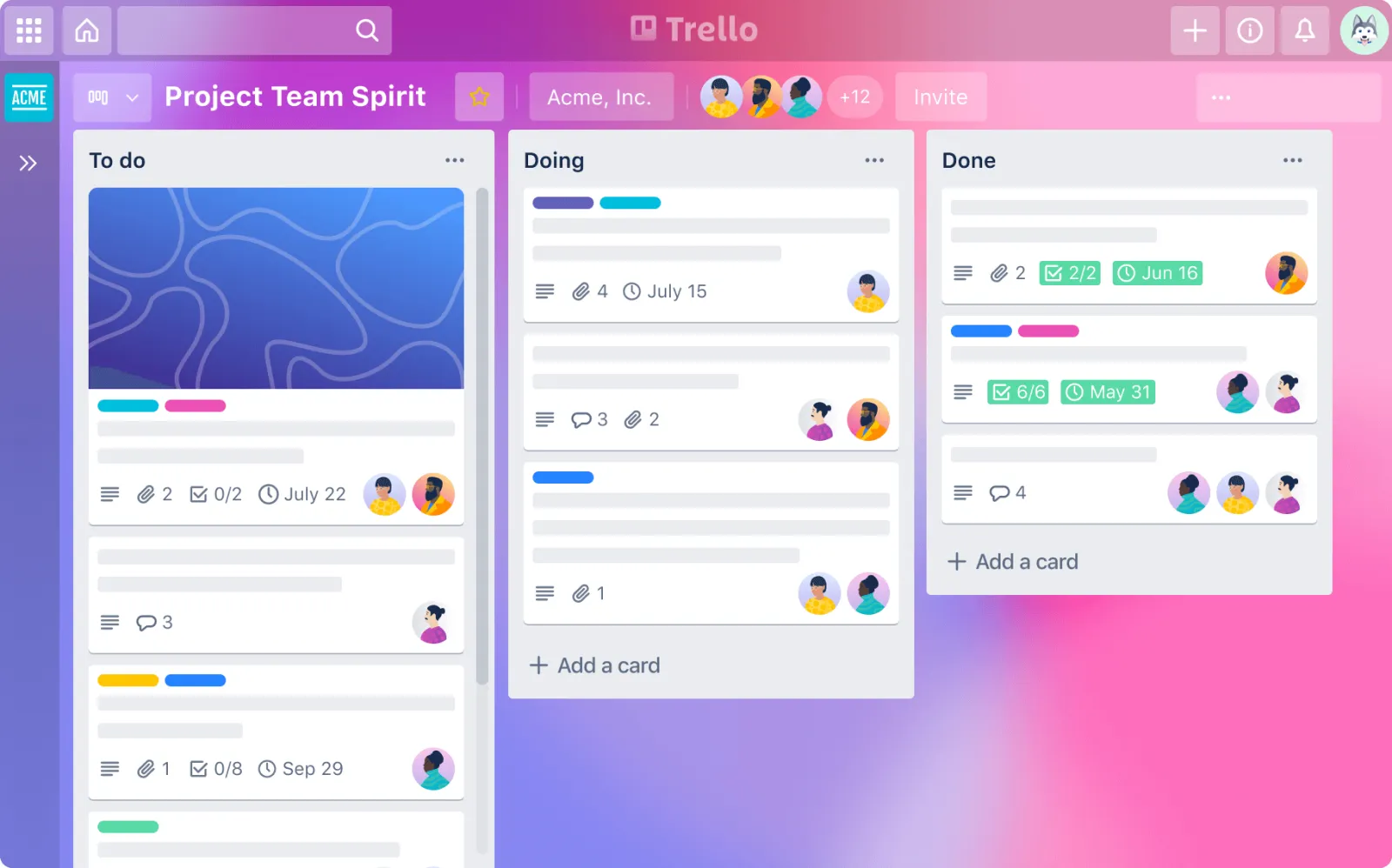
Ví dụ: Mỗi danh sách có thể là một người trong nhóm và hội đồng quản trị theo dõi nhiệm vụ của mọi người. Hoặc bạn có thể tổ chức danh sách dưới dạng quy trình làm việc, trong đó mỗi thẻ được chuyển từ danh sách này, sang danh sách khác khi các tác vụ được xử lý và hoàn thành.
Thẻ: Thẻ là đơn vị nhỏ nhất trong Trello và thường được sử dụng để xác định các nhiệm vụ cần được thực hiện. Thẻ không chỉ có tên, mà nếu bạn mở thẻ, thẻ có thể chứa tệp đính kèm, hình ảnh, ghi chú,.. Thẻ có thể được mở và chỉnh sửa chỉ bằng một cú nhấp chuột và việc di chuyển thẻ giữa các danh sách dễ dàng như kéo và thả.
Hướng dẫn tải Trello về máy tính
Bước 1. Đầu tiên bạn hãy vào trang chủ Trello.
Bước 2. Sau đó chọn tải cho máy tính. Nếu là macOS thì chọn Appstore, Windows thì chọn Microsoft.
Tìm hiểu thêm: Mẹo lưu và xem bài viết đã lưu trên Instagram để bạn có thể xem lại những bài viết hấp dẫn
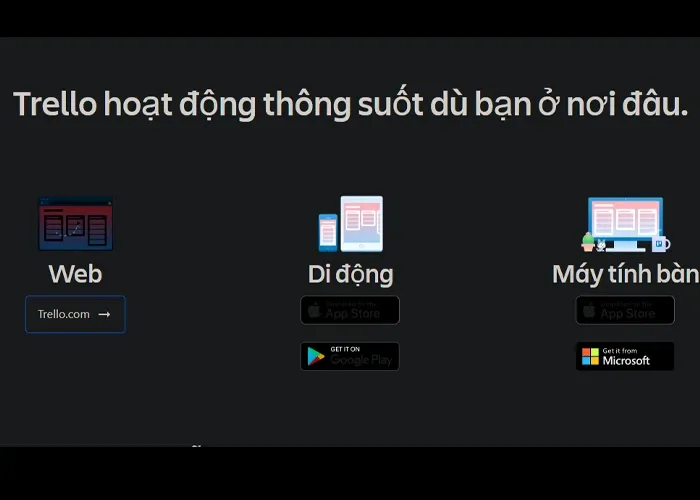
Bước 3. Sau đó chọn vào Get.
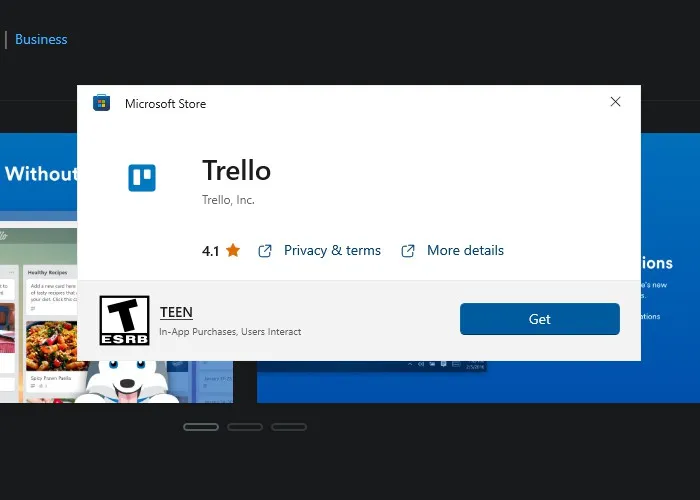
Bước 4. Tiếp theo chọn Install để cài đặt ứng dụng.
Bước 5. Chờ một khoảng thời gian để tải ứng dụng.
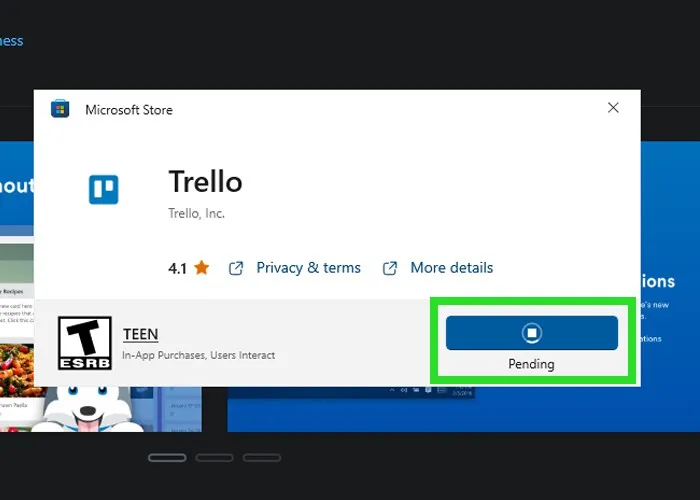
>>>>>Xem thêm: Zoom webinar là gì? Khác gì với Zoom Meeting
Bước 6. Cuối cùng sau khi hoàn tất bạn có thể chọn vào Launch để khởi động ứng dụng.
Trên đây Blogkienthuc.edu.vn đã hướng bạn cách tải Trello về máy tính. Chúc các bạn thành công. Nếu còn thắc mắc nào, bạn có thể bình luận ngay phía dưới nhé!

